Инструкции за използване на примерите превъзхождат формули
Полезни съвети Компютърни "уроци" Инструкции за употреба на формули в Excel с примери
Използвайте програмата, EXCEL, не е толкова трудно, колкото може да изглежда на пръв поглед. Тази програма е разработила голям, Microsoft, и когато те го е създал, за да се знае, че с тази програма можете да улесни живота на служители от различни области, използвайки формули добавяне на функции. Тази програма е невероятно огромен функционалност, която може да се използва за различни цели, като някои лични или за работа или обучение.
Сами по себе си, формулата не е трудно, и много лесно да се разбере. Но независимо от факта, че те са просто изследване, те са полезни, тъй като благодарение на тези формули, можете да се намали времето за изчисления. Поради формулите могат да бъдат получени в една клетка на някои изрази, променливи, които ще послужат други клетки. Чрез тази програма можете да произвеждаме най-сложните математически и финансови изчисления на практика не притесняват мисли.

В допълнение, клетки, които действат като променливи за експресия може да поемат не само на входа на номера от клавиатурата, както и други формули и резултатите. Освен обичайните математически формули за изчисление може да ви помогне да извършват логически изчисления.
Чрез тази програма можете да научите такива параметри като:
- Максимална, минималната и средната.
- Номерата на процентни
- Различни критерии, включително Т-тест
- Както и много по-полезни показатели
Предимствата на програмата са много, но основните, разбира се, е, че тя може да конвертира числа, за да се създаде алтернатива, всеки сценарий, и по този начин всички изчисления почти мигновено.
Използването на прости формули в Excel.
Помислете за един прост пример за формулата на сумата на две числа, за да се разбере принципа на тяхното функциониране. Един пример ще бъде сумата от двете числа. Променливи се представящите клетки А1 и В1, в който потребителят ще влезе номера. В клетка C3 ще покаже сумата на тези две числа, в случай че следната формула се дава на него:
= SUM (A1; В1).
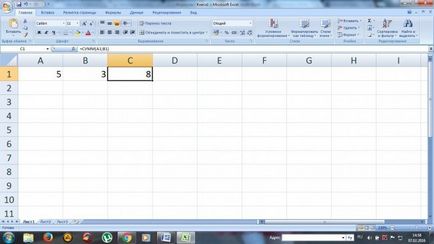
Изчислете сумата, която може самостоятелно, но в по-сложен пример, където трябва да се постави на стотици хиляди, то ще бъде по-трудно да се направи в ума, и с помощта на формулата да брои стойността на сума автоматично, почти като в калкулатора.
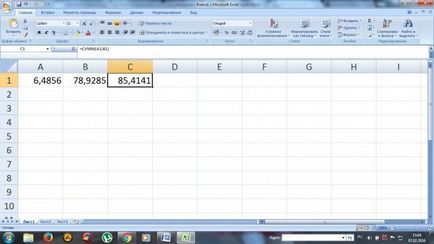
Данните в клетки с променливите могат да се променят, но клетката не е необходимо да се промени формулата, освен ако не искате да го замени с друг формула. Също така количеството може да се направи и други математически операции, като разликата, разделящи и умножаване. Формулата винаги започва с "=" знак. Ако не е, тогава програмата няма да се брои вашата формула.
Как да се създаде формула в програмата?
В последния пример, помислете за пример на сумата на две числа, с които да се справят, всеки без помощта на Excel, но когато е необходимо да се изчисли размерът на повече от 2 стойности, а след това ще отнеме повече време, за да се правят на сумата от три клетки, за които просто трябва да напишете следната формула в клетка D1:
= SUM (A1: В1; С1).
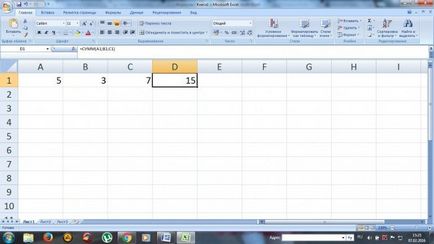
Но има моменти, когато това е необходимо да се определят, например, 10 ценности, които можете да използвате за следващата версия на формулата:
= SUM (A1: A10), който ще бъде както следва.
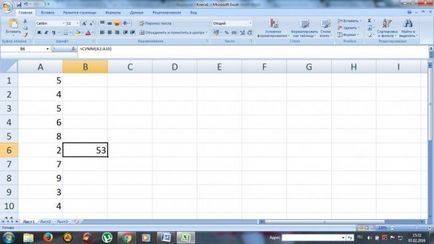
И както с продукта, но вместо да се възползва SUM.
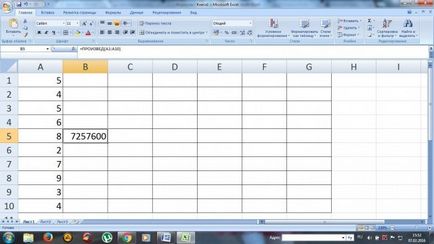
Можете също да използвате формули за няколко поредици, просто трябва да се регистрират на следния вариант на формулата, в този случай на продукта:
Произвежда = (А1-А10, В1-В10, С1-С10)
Освен това е възможно да се определи с голяма гама от номера, и също може да се комбинират различни формули. Например, ние трябва да добавите до броя на определен диапазон, и трябва да намери своя продукт, умножен по различни фактори в различни варианти. Да предположим, че ние искаме да знаем коефициентът на 1.4 на диапазона на сума (A1: C1), ако сумата е по-малко от 90, но ако сумата е по-голяма или равна на 90, а след това ние трябва да знаем коефициентът на 1.5 със същата сума. За това, на пръв поглед трудна задача, дадена от само една проста формула, която комбинира два основни формули, и то изглежда така:
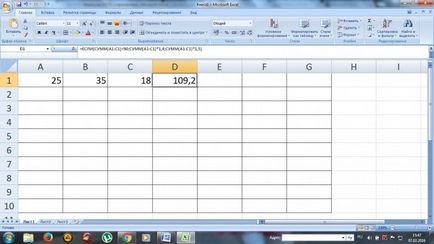
Както може да се види, две формули, един от които, ако са използвани в този пример, който сравнява тези стойности и втори сумата, с които са запознати. АКО формула има три аргумента: условието е вярно, не е вярно.
Такива структури се използват за изчисляване на сложни стойности и могат да бъдат използвани повече от един път в един том Excel.
функции Basic Excel
функционалност Excel поразява със своето разнообразие, както и да използвате тази функция всеки може да се използва за различни цели (кариера или обучение). Не всички функции се използват редовно, но има и такива, които ще бъдат използвани почти всеки път.
За да видите колекция от формули, която има програма, трябва да натиснете бутона "Insert Function", който е на "формули" в раздела.
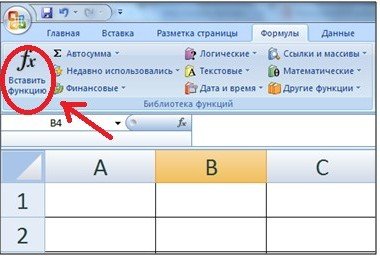
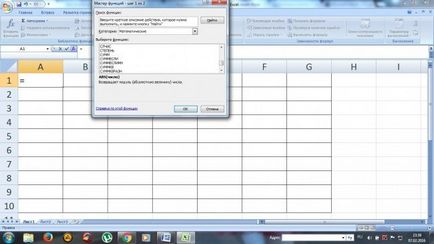
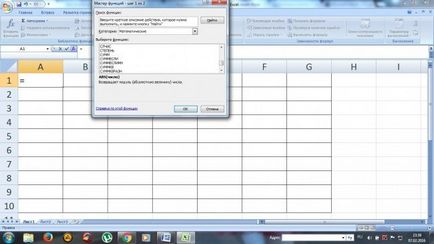
След като изберете функцията, трябва да попълните полетата по ваша преценка.
Един от най-много полезни функции на Excel се нарича CDF. С тази функция, можете да получите необходимата информация от масата. Функцията има три аргумента, че ще ви помогнат да постигнете това.
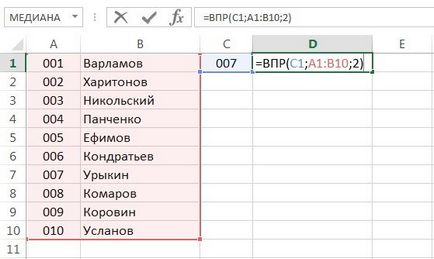
Първият аргумент е клетката, в която променливата е въведен от клавиатурата на потребителя. От тази клетка ще бъде взето за реда, от който искате да получите информация. Вторият аргумент - е пряко обхвата, в който се търси в желаната стойност. Третият аргумент - числото, което показва номера на колоната, която ще се намира и информацията, която трябва да се възстанови.
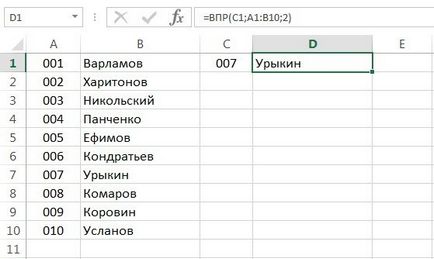
Заслужава да се отбележи, че търсенето ще се случи, дори когато някои от стаите не съществуват, и ако ви попитам за вашата формула, за да намерите информацията за броя, което не съществува, не се препънат по грешката и да получите резултат от предходната клетка.
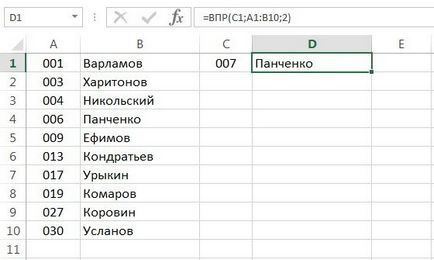
Това се дължи на факта, че тази функция е четвърти аргумент, който има само две стойности, вярно или невярно, но тъй като това е, че не е уточнен, по подразбиране се позицията, че е вярно.
Усъвършенстването номера с помощта на стандартните функции
Excel ви позволява да направите не само прости математически операции като събиране, изваждане, умножение, и така нататък, а също така ви позволява да извършвате закръгляване, който може да бъде много полезно, ако трябва да се получи определен брой, който ще се използва за всяка конкретна цел например, за това, което се използва като аргумент в полза на функцията, където не се допускат на десетични числа. Вземете кръгло число може да бъде както по-големи и по-малки страна.
За придаване на стойност на клетка в голям начин, ще ви е необходим формула "ROUNDUP". Струва си да се обръща внимание на факта, че формулата отнема повече от един аргумент, че би било логично, но две, а вторият аргумент трябва да бъде нула.
Фигурата ясно показва, както го е направил закръгли в посока нагоре. Следователно, информацията в клетка А1 може да се променя, както и във всички други случаи, тъй като тя е променлива, и се използва като аргумент стойност. Но ако искате да закръглите числото не е голям, а по-малката страна, тази формула, няма да ви помогне. В този случай, трябва да имате формула ROUNDDOWN. Закръгляването се случи до най-близкото цяло число, което е по-малко от сегашната частична стойност. Това означава, че ако в примера, даден на снимката вместо формула ROUNDUP ROUNDDOWN формула, резултатът не е 77, и 76.
Благодарение на създаването на Microsoft, ние имаме много удобен програма, която може да бъде отличен помощник в проучването и в работата, както и за някои лични причини. Функции и формули правят тази програма още по-удобно и по-функционално. Благодарение на формулите можете да получите сумата, както и извършване на други математически операции на даден диапазон от числа, можете да намерите информация в колоната, или за придаване дробно число до цяло число. Тази програма е особено полезно за студенти, които вземат по-високи математиката, защото тук можете да създадете пълноправен калкулатор, който ще се изчисли стойността на матрицата.